Se você trabalha ou estuda com o WhatsApp em um navegador através do WhatsApp Web, as notificações no desktop podem acarretar em perda de concentração durante uma tarefa. Por isso, é necessário desativar a notificação do WhatsApp Web no desktop.
Vale ressaltar que o processo também vale para o WhatsApp GB. Confira como desativar a notificação do WhatsApp Web no desktop. As instruções abaixo podem ser realizadas no próprio WhatsApp Web:
- Abra o navegador com o WhatsApp Web logado;
- Clique nos três pontinhos no canto superior esquerdo, ao lado de sua foto;
- Vá em “Configurações”;
- Depois entre em “Notificações”;
- Desative as opções “Sons” (vai desativar apenas sons de notificações), “Notificações na área de trabalho” (cards de notificações vão parar de aparecer) e “Mostrar prévia” (o conteúdo dos cards de notificação serão ocultados);
- Para uma desativação mais efetiva, você pode apenas habilitar a opção “Desativar todas as notificações na área de trabalho” e escolher um período: 8 horas, uma semana ou sempre.
Confira: O que significa ld no WhatsApp?
É importante ressaltar que o processo realizado no WhatsApp Web não interfere em suas notificações no celular. Para desativar notificações no celular, confira os passos abaixo:
- Abra o WhatsApp no celular;
- Clique nos três pontinhos do canto superior direito;
- Vá em “Configurações”;
- Escolha “Notificações”;
- Você pode desativar sons de mensagens enviadas e recebidas, mudar o som de notificações, habilitar ou desabilitar a vibração ao receber uma notificação e ativar ou desativar notificações como uma prévia no topo da tela;
- Vale ressaltar que as mudanças precisam ser realizadas em duas categorias: para chats individuais e para grupos.
O que este artigo aborda:
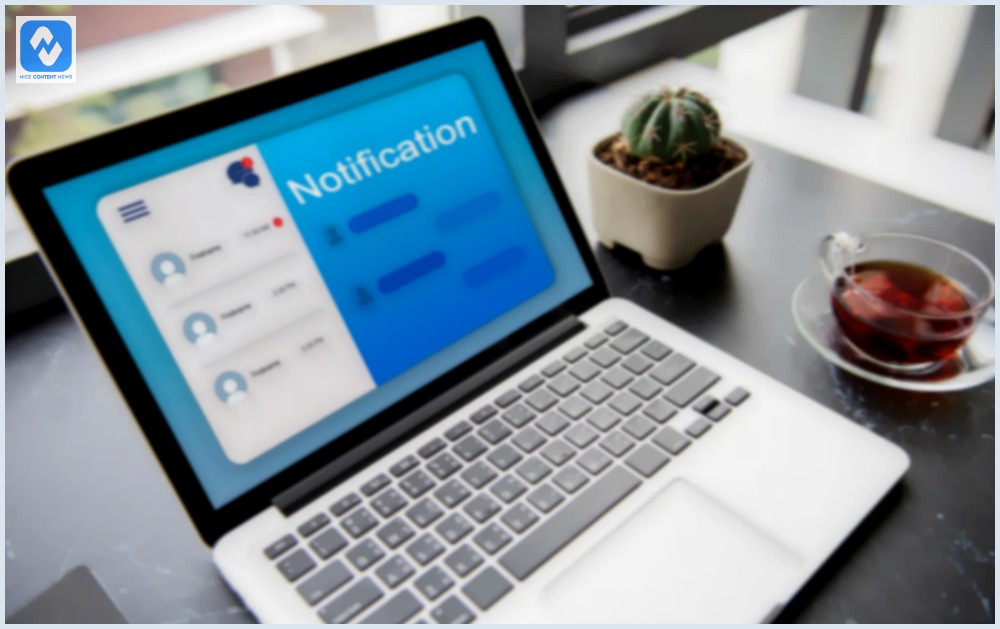
Como parar notificações de apenas uma conversa ou grupo no WhatsApp Web
Agora que você já sabe como desativar a notificação do WhatsApp Web no desktop, é necessário aprender como desabilitar notificações de apenas um chat ou um grupo. Para isso, siga as orientações abaixo:
- Abra o WhatsApp Web em seu navegador;
- Clique em cima da conversa ou do grupo que você deseja desabilitar as notificações;
- Clique nos três pontinhos no canto superior direito da conversa ou grupo;
- Escolha “Silenciar notificações”;
- Pronto, você já silenciou apenas uma conversa ou um grupo. No WhatsApp Web.
Se você quer fazer o processo pelo celular, siga as instruções abaixo:
- Abra o WhatsApp em seu celular;
- Clique na conversa ou grupo que você deseja silenciar;
- Com o chat aberto, clique nos três pontinhos do canto superior direito;
- Escolha “Silenciar notificações”;
- Pronto, você já silenciou a conversa ou o grupo.
É bom lembrar que as modificações realizadas no WhatsApp Web não interferem no WhatsApp do celular. Portanto, se você deseja que suas escolhas tenham efeito tanto no aplicativo no navegador quanto no celular, será necessário realizar o procedimento nos dois.
Por exemplo, se você silenciar totalmente as notificações no WhatsApp Web, isso não significa que no celular as notificações serão silenciadas.
É necessário desabilitar as notificações no celular também. Portanto, para ter mais eficiência, aplique suas configurações tanto no WhatsApp Web quanto no aplicativo do celular.
Confira: Melhores aplicativos de música para iPhone
Artigos relacionados:












